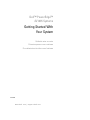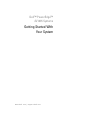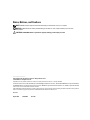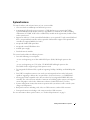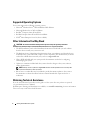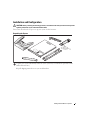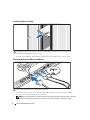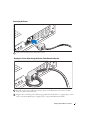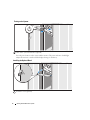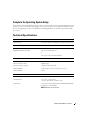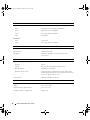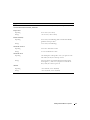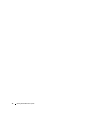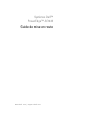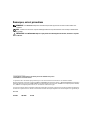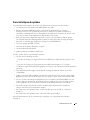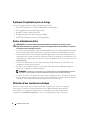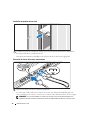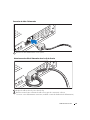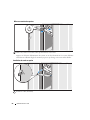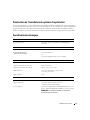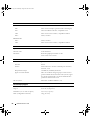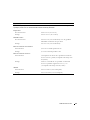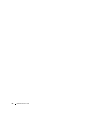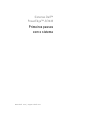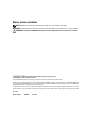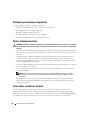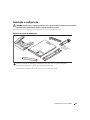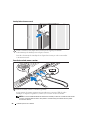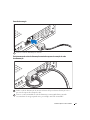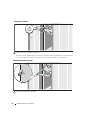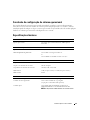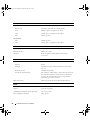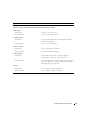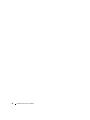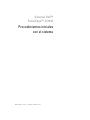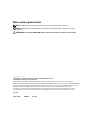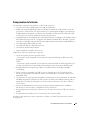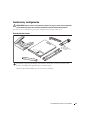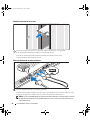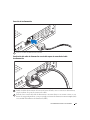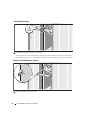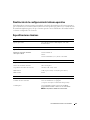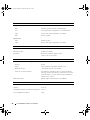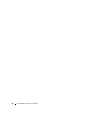www.dell.com | support.dell.com
Dell™ PowerEdge™
SC1435 Systems
Getting Started With
Your System
Guide de mise en route
Primeiros passos com o sistema
Procedimientos iniciales con el sistema
Model SVUA


www.dell.com | support.dell.com
Dell™ PowerEdge™
SC1435 Systems
Getting Started With
Your System

Notes, Notices, and Cautions
NOTE: A NOTE indicates important information that helps you make better use of your computer.
NOTICE: A NOTICE indicates either potential damage to hardware or loss of data and tells you how to avoid
the problem.
CAUTION: A CAUTION indicates a potential for property damage, personal injury, or death.
_________________
Information in this document is subject to change without notice.
© 2006 Dell Inc. All rights reserved.
Reproduction in any manner whatsoever without the written permission of Dell Inc. is strictly forbidden.
Trademarks used in this text: Dell, the DELL logo and PowerEdge are trademarks of Dell Inc.; Microsoft and Windows are registered trademarks,
and Windows Server is a trademark of Microsoft Corporation; Red Hat is a registered trademark of Red Hat, Inc.; SUSE is a registered trademark
of Novell, Inc. in the United States and other countries.
Other trademarks and trade names may be used in this document to refer to either the entities claiming the marks and names or their products.
Dell Inc. disclaims any proprietary interest in trademarks and trade names other than its own.
Model SVUA
August 2006 P/N PD048 Rev. A00

Getting Started With Your System 3
System Features
The major hardware and software features of your system include:
• One or two dual-core AMD Opteron 2000 Series processors.
• A minimum of 1 GB (single-processor systems) or 2 GB (dual-processor systems) of 667-MHz
registered DDR-II memory modules. Memory is upgradable to a maximum of 32 GB by installing
combinations of 512-MB, 1-GB, 2-GB, or 4-GB memory modules in the eight memory module sockets
on the system board.
• Support for either two 3.5-inch, internal SATA hard drives or two optional 3.5-inch, internal SAS hard
drives. (An optional SAS controller card is required for SAS hard-drive support. This optional SAS
controller also supports RAID levels 0 and 1.)
• An optional slimline IDE optical drive.
• An optional external USB diskette drive.
• A 600-W power supply.
• Four dual-rotor fan modules.
The system board includes the following features:
• One of the following riser card options:
–
A riser card supporting one x8 lane-width PCI-Express (PCIe) half-length expansion slot.
or
–
A riser card supporting one 3.3-V, 64-bit, 133-MHz PCI-X half-length expansion slot.
This PCI-X slot also supports legacy PCI expansion cards.
• Two integrated Gb Ethernet NICs, capable of supporting 10-Mbps, 100-Mbps, and 1000-Mbps data
rates.
• Four USB 2.0-compliant connectors (two on the system front panel and two on the back panel),
capable of supporting a diskette drive, an optical drive, a keyboard, a mouse, or a USB flash drive.
•
An integrated VGA-compatible video subsystem based on an integrated ATI RN50 PCI video
controller. The video subsystem includes a minimum of 16 MB of graphics memory and supports
various 2D graphics video modes. Maximum resolution is 1600x1200 with 65,536 colors.
• Systems management circuitry that monitors operation of the system fans as well as critical system
voltages and temperatures.
• Back-panel connectors including serial, video, two USB connectors, and two NIC connectors.
• Front-panel connectors including a video connector and two USB connectors.
For more information about specific features, see "Technical Specifications" on page 9.

4 Getting Started With Your System
Supported Operating Systems
Your system supports the following operating systems:
• Microsoft
®
Windows Server
®
2003 Standard and Web Editions
• Microsoft Windows Server 2003 x64 Edition
•Red Hat
®
Enterprise Linux ES and WS 4
• Red Hat Enterprise Linux ES and WS 4 for AMD64
•SUSE
®
Linux Enterprise Server 10 (when available)
Other Information You May Need
CAUTION: The Product Information Guide provides important safety and regulatory information.
Warranty information may be included within this document or as a separate document.
• The
Rack Installation Guide
or
Rack Installation Instructions
included with your rack solution
describes how to install your system into a rack.
• The
Hardware Owner’s Manual
provides information about system features and describes how to
troubleshoot the system and install or replace system components. This document may be found
on the CDs or DVDs that came with your system or at
support.dell.com
.
• CDs or DVDs included with your system provide documentation and tools for configuring
and managing your system.
• Updates are sometimes included with the system to describe changes to the system, software,
and/or documentation.
NOTE: Always check for updates on support.dell.com and read the updates first because they often
supersede information in other documents.
• Release notes or readme files may be included to provide last-minute updates to the system or
documentation or advanced technical reference material intended for experienced users or
technicians.
Obtaining Technical Assistance
If you do not understand a procedure in this guide or if the system does not perform as expected,
see your Hardware Owner’s Manual.
Dell Enterprise Training and Certification is available; see www.dell.com/training for more information.
This service may not be offered in all locations.

Getting Started With Your System 5
Installation and Configuration
CAUTION: Before performing the following procedure, read and follow the safety instructions and important
regulatory information in your Product Information Guide.
This section describes the steps to set up your system for the first time.
Unpacking the System
Unpack your system and identify each item. (Your system may not include the optional rack kit
and bezel shown here.)
Keep all shipping materials in case you need them later.

6 Getting Started With Your System
Installing the System in a Rack
Install the system in the rack once you have read the "Safety Instructions" located in the rack
installation documentation for your system.
See your rack installation documentation for instructions on installing your system in a rack.
Connecting the Keyboard, Mouse, and Monitor
Connect the keyboard, mouse, and monitor (optional).
The back of your system has icons indicating the USB and video connectors. Be sure to tighten
the screws (if any) on the monitor's cable connector.
NOTE: If you simultaneously connect two monitors to the system, using the front and rear video connections,
the video output will default to the front connector because only one display can operate at a time.

Getting Started With Your System 7
Connecting the Power
Connect the system’s power cable to the system.
Routing the Power Cable through the Power Cable Retention Bracket
Bend the system power cable into a loop as shown in the illustration and secure the cable
using the cable retention bracket.
Plug the other end of the power cable into a grounded electrical outlet or a separate power source
such as an uninterruptible power supply (UPS) or a power distribution unit (PDU).

8 Getting Started With Your System
Turning on the System
Turn on the system and monitor (optional).
Press the power button on the system and the monitor. The power indicators should light.
Adjust the monitor's controls until the displayed image is satisfactory.
Installing the Optional Bezel
Install the bezel (optional).

Getting Started With Your System 9
Complete the 0perating System Setup
If you purchased a preinstalled operating system, see the operating system documentation that ships
with your system. To install an operating system for the first time, see the Quick Installation Guide.
Be sure the operating system is installed before installing hardware or software not purchased with
the system.
Technical Specifications
Processor
Processor type One or two dual-core AMD Opteron 2000 Series processors
Expansion Bus
Bus type PCI-X, PCIe
Expansion slots via riser card: One x8 lane-width
PCIe slot
or
One 3.3-V, 64-bit, 133-MHz
PCI-X slot
Memory
Architecture 667-MHz DDR-II memory modules
Memory module sockets Eight 240-pin
Memory module capacities 512 MB, 1 GB, 2 GB, 4 GB
Minimum RAM 1 GB (one processor) or 2 GB (two processors)
Maximum RAM 32 GB
Drives
SATA hard drives One or two 3.5-inch drives
SAS hard drives One or two 3.5-inch drives
(requires optional SAS controller card)
Optical drive One optional slimline IDE CD-ROM, DVD-ROM/CD-RW
combination, or DVD-ROM
NOTE: DVD devices are data only

10 Getting Started With Your System
Connectors
Back Panel
NIC
Two RJ-45 (for two integrated 1-GB NICs)
Serial
9-pin, DTE, 16550-compatible
USB
Two 4-pin, USB 2.0 compliant
Video
15-pin VGA
Front Panel
Video
15-pin VGA
USB
Two 4-pin, USB 2.0 compliant
Video
Video type ATI RN50 video controller; VGA connector
Video memory Minimum of 16 MB
Resolution Maximum 2D graphics resolution: 1600 x 1200,
65,536 colors
Power
AC power supply (per power supply)
Wattage
600 W
Voltage
100–240 VAC, autoranging, 50/60 Hz, 6–4 A
Heat dissipation
1462 BTU/hr (maximum)
Maximum inrush current
Under typical line conditions and over the entire system
ambient operating range, the inrush current may reach 55 A
per power supply for 10 ms or less
System battery CR 2032 3.0-V lithium coin cell
Physical
Height 4.29 cm (1.67 in)
Width 42.55 cm (16.78 in)
Depth (including optional bezel) 64.8 cm (25.5 in)
Weight (maximum configuration) 14 kg (31 lb)
body.fm Page 10 Wednesday, August 30, 2006 9:50 AM

Getting Started With Your System 11
Environmental
NOTE: For additional information about environmental measurements for specific system configurations,
see www.dell.com/environmental_datasheets
Temperature
Operating
10° to 35°C (50° to 95°F)
Storage
–40° to 65°C (–40° to 149°F)
Relative humidity
Operating
8% to 85% (noncondensing) with a maximum humidity
gradation of 10% per hour
Storage
5% to 95% (noncondensing)
Maximum vibration
Operating
0.25 G at 3–200 Hz for 15 min
Storage
0.5 G at 3–200 Hz for 15 min
Maximum shock
Operating
One shock pulse in the positive z axis (one pulse on each
side of the system) of 41 G for up to 2 ms
Storage
Six consecutively executed shock pulses in the positive
and negative x, y, and z axes (one pulse on each side of
the system) of 71 G for up to 2 ms
Altitude
Operating
–16 to 3048 m (–50 to 10,000 ft)
Storage
–16 to 10,600 m (–50 to 35,000 ft)

12 Getting Started With Your System

www.dell.com | support.dell.com
Systèmes Dell™
PowerEdge™ SC1435
Guide de mise en route

Remarques, avis et précautions
REMARQUE : une REMARQUE indique des informations importantes qui peuvent vous aider à mieux utiliser votre
ordinateur.
AVIS : un AVIS vous avertit d'un risque de dommage matériel ou de perte de données et vous indique comment éviter
le problème.
PRÉCAUTION : une PRÉCAUTION indique un risque potentiel d'endommagement du matériel, de blessure corporelle
ou de mort.
_________________
Les informations contenues dans ce document peuvent être modifiées sans préavis.
© 2006 Dell Inc. Tous droits réservés.
La reproduction de ce document de quelque manière que ce soit sans l'autorisation écrite de Dell Inc. est strictement interdite.
Marques utilisées dans ce document : Dell, le logo DELL et PowerEdge sont des marques de Dell Inc. ; Microsoft et Windows sont des marques
déposées de Microsoft Corporation ; Windows Server est une marque de Microsoft Corporation ; Red Hat est une marque déposée de Red Hat,
Inc. ; SUSE est une marque déposée de Novell, Inc. aux États-Unis et dans d'autres pays.
Tous les autres noms de marques et marques commerciales utilisés dans ce document se rapportent aux sociétés propriétaires des marques et
des noms de ces produits. Dell Inc. décline tout intérêt dans l'utilisation des marques déposées et des noms de marques ne lui appartenant pas.
Modèle SVUA
Août 2006 P/N PD048 Rev. A00

Guide de mise en route 15
Caractéristiques du système
Les principales caractéristiques du système sur le plan matériel et logiciel sont les suivantes :
• Un ou deux processeurs double cœur AMD Opteron série 2000.
• Barrettes de mémoire DDR-II à registres, représentant un minimum de 1 Go (systèmes
monoprocesseur) ou 2 Go (systèmes bi-processeur) et cadencées à 667 MHz. La mémoire est
extensible à un maximum de 32 Go via l'installation de combinaisons de barrettes de 512 Mo, 1 Go,
2 Go ou 4 Go dans les huit emplacements mémoire de la carte système.
• Prise en charge de deux disques durs internes de 3,5 pouces, de type SATA (ou SAS en option).
Un contrôleur d'extension SAS disponible en option est requis pour la prise en charge des disques
durs SAS. Ce contrôleur prend également en charge les niveaux RAID 0 et 1.
• Un lecteur optique slim IDE, en option.
• Un lecteur de disquette USB externe, en option.
• Un bloc d'alimentation de 600 W.
• Quatre modules de ventilation à double rotor.
La carte système offre les caractéristiques suivantes :
• Une des cartes de montage suivantes :
–
Une carte de montage avec logement d'extension PCI-Express (PCIe) demi-longueur à 8 voies.
ou
–
Une carte de montage avec logement d'extension PCI-X demi-longueur (3,3 V ; 64 bits ;
133 MHz). Le logement PCI-X prend également en charge les cartes d'extension PCI de génération
antérieure.
• Deux NIC Ethernet Gb intégrés pouvant prendre en charge des débits de données de 10, 100
et 1000 Mbps.
• Quatre connecteurs USB compatibles 2.0 (deux à l'avant et deux à l'arrière) pour la connexion d'un
périphérique externe (lecteur de disquette ou lecteur optique, clavier, souris ou lecteur flash USB).
•
Un sous-système vidéo intégré compatible VGA, avec contrôleur vidéo PCI ATI RN50. Ce sous-
système dispose d'un minimum de 16 Mo de mémoire graphique avec prise en charge de divers
modes graphiques en 2D. La résolution maximale est de 1600 x 1200 avec 65536 couleurs.
• Des circuits intégrés de gestion de systèmes surveillant le fonctionnement des ventilateurs,
ainsi que les tensions et les températures critiques.
• Des connecteurs sur le panneau arrière : connecteur vidéo, port série et USB (2), connecteurs
de NIC (2).
• Des connecteurs sur le panneau avant : connecteur vidéo et ports USB (2).
Pour plus d'informations sur des caractéristiques spécifiques, voir “Spécifications techniques”,
àlapage21.

16 Guide de mise en route
Systèmes d'exploitation pris en charge
Le système prend en charge les systèmes d'exploitation suivants :
• Microsoft
®
Windows Server
®
2003 Standard Edition et Web Edition
• Microsoft Windows Server 2003 Édition 64 bits
•Red Hat
®
Enterprise Linux ES et WS 4
• Red Hat Enterprise Linux ES et WS 4 pour AMD64
•SUSE
®
Linux Enterprise Server 10 (selon disponibilité)
Autres informations utiles
PRÉCAUTION : le document Product Information Guide (Guide d'informations sur le produit) contient
d'importantes informations se rapportant à la sécurité et aux réglementations. Les informations sur la garantie
se trouvent soit dans ce document, soit à part.
• Les documents
Rack Installation Guide
(Guide d'installation du rack) et
Rack Installation Instructions
(Instructions d'installation du rack) fournis avec la solution rack décrivent l'installation du système.
• Le document
Hardware Owner's Manual
(Manuel du propriétaire) contient des informations sur les
caractéristiques du système, ainsi que des instructions relatives au dépannage et à l'installation ou au
remplacement de composants. Il se trouve sur les CD ou les DVD fournis avec le système et sur le site
support.dell.com
.
• Les CD ou les DVD fournis avec le système contiennent des documents et des outils relatifs à la
configuration et à la gestion du système.
• Des mises à jour sont parfois fournies avec le système. Elles décrivent les modifications apportées
au système, aux logiciels ou à la documentation.
REMARQUE : vérifiez toujours si des mises à jour sont disponibles sur le site support.dell.com et lisez-les
en premier, car elles remplacent souvent les informations contenues dans les autres documents.
• Des notes de version ou des fichiers lisez-moi (readme) sont parfois fournis ; ils contiennent des mises
à jour de dernière minute apportées au système ou à la documentation, ou des documents de référence
technique avancés destinés aux utilisateurs expérimentés ou aux techniciens.
Obtention d'une assistance technique
Si vous ne comprenez pas une procédure décrite dans ce guide ou si le système ne réagit pas
comme prévu, consultez le document Hardware Owner's Manual (Manuel du propriétaire).
Des formations et certifications Dell Enterprise sont disponibles. Pour plus d'informations,
consultez le site www.dell.com/training. Ce service n'est disponible que dans certains pays.

Guide de mise en route 17
Installation et configuration
PRÉCAUTION : avant de commencer la procédure suivante, lisez et appliquez les consignes concernant
la sécurité et les réglementations, que vous trouverez dans le document Product Information Guide
(Guide d'informations sur le produit).
Cette section décrit les étapes à exécuter lors de la configuration initiale du système.
Déballage du système
Sortez le système de son emballage et identifiez chaque élément. Il est possible que le kit
de rack et le cadre représentés ici (disponibles en option) ne soient pas fournis.
Conservez les matériaux d'emballage au cas où vous en auriez besoin ultérieurement.

18 Guide de mise en route
Installation du système dans un rack
Commencez par lire les consignes de sécurité qui se trouvent dans la documentation d'installation
du rack, puis installez le système dans le rack.
Consultez la documentation d'installation du rack pour obtenir les instructions appropriées.
Connexion du clavier, de la souris et du moniteur
Connectez le clavier, la souris et le moniteur (facultatif).
Les connecteurs USB et vidéo situés à l'arrière du système sont facilement identifiables grâce aux
icônes. N'oubliez pas de serrer les vis situées sur le connecteur du câble du moniteur, s'il en est équipé.
REMARQUE : vous ne pouvez utiliser qu'un seul écran à la fois. Si vous connectez deux moniteurs au
système à l'aide des connecteurs vidéo avant et arrière, le système utilise par défaut le connecteur avant.
A página está carregando ...
A página está carregando ...
A página está carregando ...
A página está carregando ...
A página está carregando ...
A página está carregando ...
A página está carregando ...
A página está carregando ...
A página está carregando ...
A página está carregando ...
A página está carregando ...
A página está carregando ...
A página está carregando ...
A página está carregando ...
A página está carregando ...
A página está carregando ...
A página está carregando ...
A página está carregando ...
A página está carregando ...
A página está carregando ...
A página está carregando ...
A página está carregando ...
A página está carregando ...
A página está carregando ...
A página está carregando ...
A página está carregando ...
A página está carregando ...
A página está carregando ...
A página está carregando ...
A página está carregando ...
-
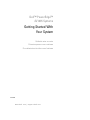 1
1
-
 2
2
-
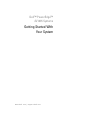 3
3
-
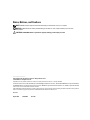 4
4
-
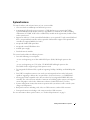 5
5
-
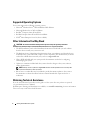 6
6
-
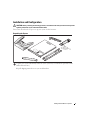 7
7
-
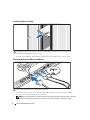 8
8
-
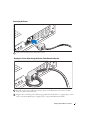 9
9
-
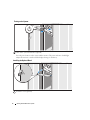 10
10
-
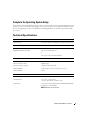 11
11
-
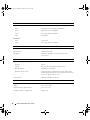 12
12
-
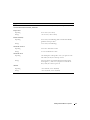 13
13
-
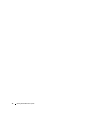 14
14
-
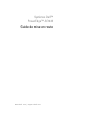 15
15
-
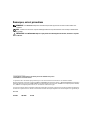 16
16
-
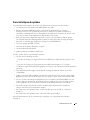 17
17
-
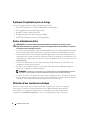 18
18
-
 19
19
-
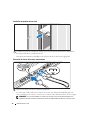 20
20
-
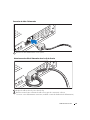 21
21
-
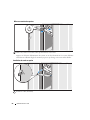 22
22
-
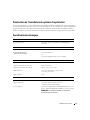 23
23
-
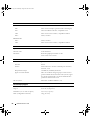 24
24
-
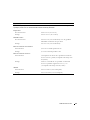 25
25
-
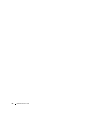 26
26
-
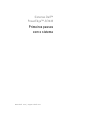 27
27
-
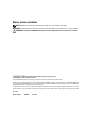 28
28
-
 29
29
-
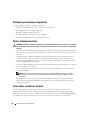 30
30
-
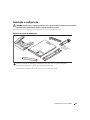 31
31
-
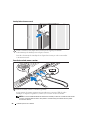 32
32
-
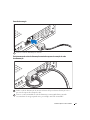 33
33
-
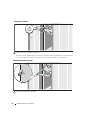 34
34
-
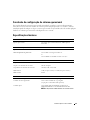 35
35
-
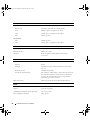 36
36
-
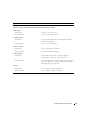 37
37
-
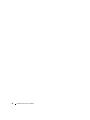 38
38
-
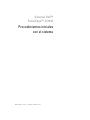 39
39
-
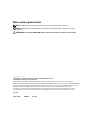 40
40
-
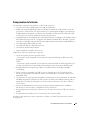 41
41
-
 42
42
-
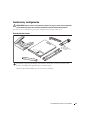 43
43
-
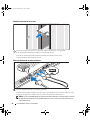 44
44
-
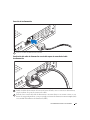 45
45
-
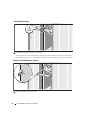 46
46
-
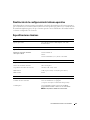 47
47
-
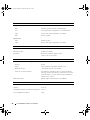 48
48
-
 49
49
-
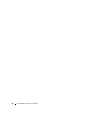 50
50